
Silbenbögen einstellen
Mit dem Worksheet Crafter könnt ihr nicht nur Silben einfärben, sondern auch Silbenbögen einfügen. Hier erklären wir, wie!
Neben dem Einfärben von Silben lassen sich im Worksheet Crafter auch Silbenbögen unter den Text legen. Das hilft beim Lesen- und Schreibenlernen, da es visualisiert, wo Silben anfangen und aufhören. Viele von euch hatten sich dieses Feature für den Deutschunterricht gewünscht.
Wie schon bei der Einfärbung von Silben erkennt der Worksheet Crafter auch hierbei selbständig Sprechsilben und zeichnet die Bögen entsprechend. Das klappt sogar schon während des Tippens des Textes!
Das Einstellen der Silbenbögen im Worksheet Crafter ist ganz einfach. Bei Textfeldern und Lineaturen gibt es rechts eine neue Eigenschaft namens "Silbenbögen anzeigen". Einfach dort ein Häkchen setzen - um den Rest kümmert sich dann der Worksheet Crafter:
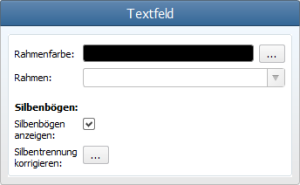
Die Höhe und Dicke der Silbenbögen hängt zum einen von der Schriftgröße und zum anderen vom Zeilenabstand ab. Durch die Verwendung eines größeren Zeilenabstand lässt sich somit auch die Höhe der Bögen variieren.
Die Silbenbögen lassen sich, falls gewünscht, auch mit der Silbeneinfärbung kombieren. Das sieht dann aus wie im Titelbild dieses Beitrags (oder hier, falls ihr nicht wieder hochscrollen wollt):

Liebe Grüße,
Fabian Röken




Hallo, leider gelingt es mir nicht, in einer Tabelle mit einem Schwung in allen Fächern die Silben einfärben zu lassen. Ich muss in jedem einzelnen Fach die Schrift markieren, dann kann ich die Silben einfärben. Gibt es da einen Trick? Über eine Rückmeldung würde ich mich sehr freuen. Vielen Dank! Viele Grüße Mechthild Schreiber
Liebe Mechthild,
danke für deine Nachfrage.
Bislang ist das tatsächlich nur händisch für das einzelne Tabellenfeld möglich.
Schriftänderung auf einen Schwung klappt, die Silbeneinfärbung noch nicht. Das kommt direkt mit auf unsere Wunschliste. Ob bzw. wann wir das umsetzen können, lässt sich an der Stelle nicht sagen, da es immer ein Abwägen zwischen großen und kleinen Wünschen und Neuerungen ist.
Viele Grüße
vom Support-Team